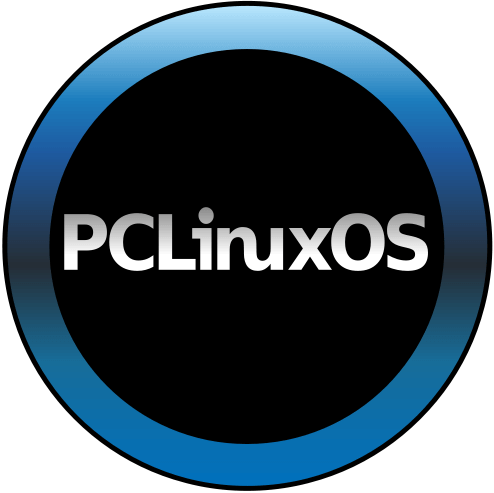To PCLinuxOS μπορεί να μην είναι τόσο γνωστό όνομα στις διανομές Linux όσο το Ubuntu, το Linux Mint, και άλλες, όμως πρόκειται για μια υπερπλήρη διανομή, η οποία έχει προεγκατεστημένα πολλά προγράμματα που σε άλλες διανομές πρέπει να τα προσθέσουμε ξεχωριστά. Επίσης, είναι ίσως η φιλικότερη Rolling διανομή στην αγορά.
Προτάσεις συνεργασίας
Τα νέα άρθρα του PCsteps
Γίνε VIP μέλος στο PCSteps
Τι σημαίνει όταν μια διανομή είναι Rolling
Οι περισσότερες διανομές Linux βγάζουν μια νέα έκδοση κάθε μερικούς μήνες. Το Ubuntu, για παράδειγμα, κυκλοφορεί μια νέα έκδοση κάθε Απρίλιο και Οκτώβριο, η οποία έχει σαν κωδικό αριθμό το έτος και το μήνα, πχ 14.04, 14.10, 15.04, 15.10 κλπ.
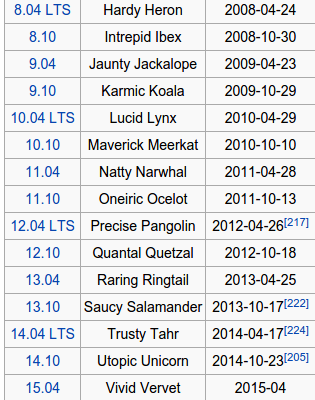
Αυτό σημαίνει πως αν χρησιμοποιούμε το Ubuntu, και θέλουμε να έχουμε ανά πάσα στιγμή την πιο τελευταία έκδοση, θα πρέπει κάθε έξι μήνες να κάνουμε είτε αναβάθμιση, είτε πλήρη επανεγκατάσταση.
Στις Rolling διανομές, όμως, δεν υπάρχουν διακριτές εκδόσεις, ούτε χρειάζεται ποτέ να αναβαθμιστεί συνολικά το λειτουργικό. Τρέχοντας τις κανονικές αναβαθμίσεις, έχουμε ανά πάσα στιγμή τη νεότερη έκδοση του λειτουργικού.
Συνήθως οι Rolling διανομές απευθύνονται σε πιο προχωρημένους χρήστες, όπως συμβαίνει για παράδειγμα με το Arch Linux, καθώς ένα πιθανό bug σε κάποιο update είναι δυνατόν να δημιουργήσει πρόβλημα σε ολόκληρο το λειτουργικό.
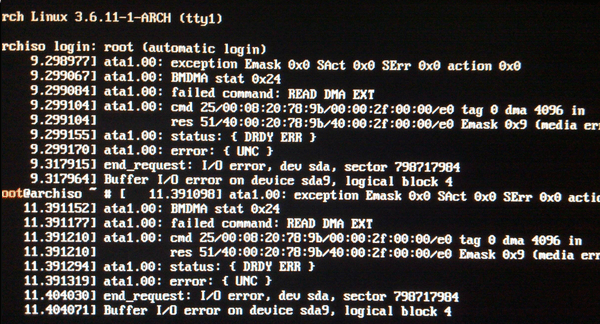
Το PCLinuxOS όμως, καταφέρνει να είναι μια από τις πιο εύχρηστες, φιλικές, και πλήρεις διανομές, έχοντας ταυτόχρονα rolling updates, για να είναι ο υπολογιστής μας πάντοτε ενημερωμένος.
Κατέβασμα PCLinuxOS
Για να κατεβάσουμε το PCLinuxOS αρκεί να επισκεφθούμε τη διεύθυνση
http://www.pclinuxos.com/get-pclinuxos/
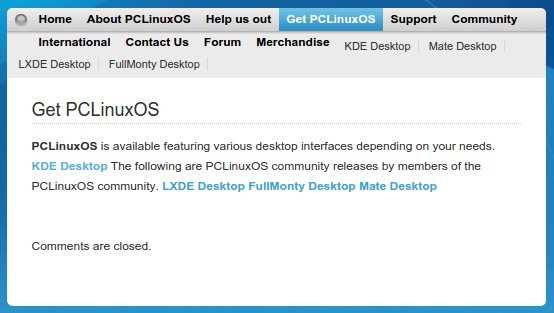
Στον οδηγό θα εγκαταστήσουμε την “επίσημη” έκδοση με το KDE Desktop, και όχι μία από τις εκδόσεις που έχει παράγει η κοινότητα του PCLinuxOS, με τα γραφικά περιβάλλοντα LXDE, FullMonty, και Mate.
Στο κάτω μέρος της σελίδας για την έκδοση KDE μπορούμε να κατεβάσουμε το ISO με Torrent ή απευθείας μέσω του Browser.
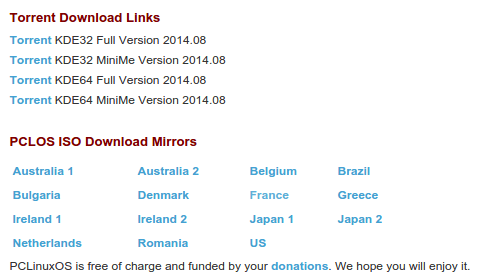
Αφού κατέβει το ISO, μπορούμε να το γράψουμε σε DVD από τα Windows, ή εναλλακτικά να δημιουργήσουμε ένα Boot USB.
Εγκατάσταση PCLinuxOS μαζί με Windows
Το πρώτο βήμα για την εγκατάσταση PCLinuxOS είναι να ρυθμίσουμε τον υπολογιστή μας ώστε να κάνει boot από το μέσο εγκατάστασης (DVD ή USB).
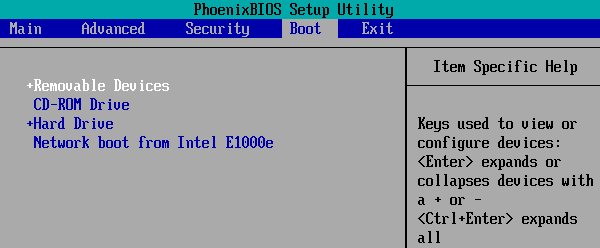
Στο αρχικό μενού πηγαίνουμε στην πρώτη επιλογή, LiveCD.
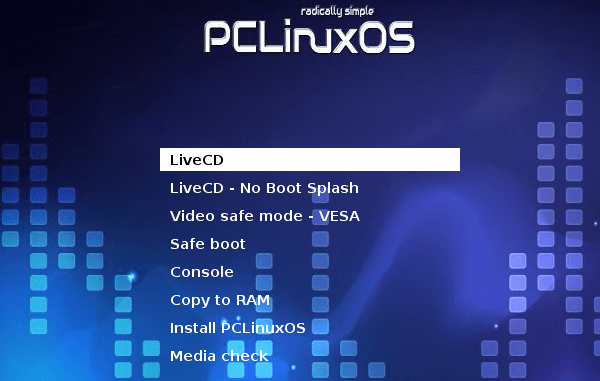
Σαν Keyboard Layout επιλέγουμε Greek…
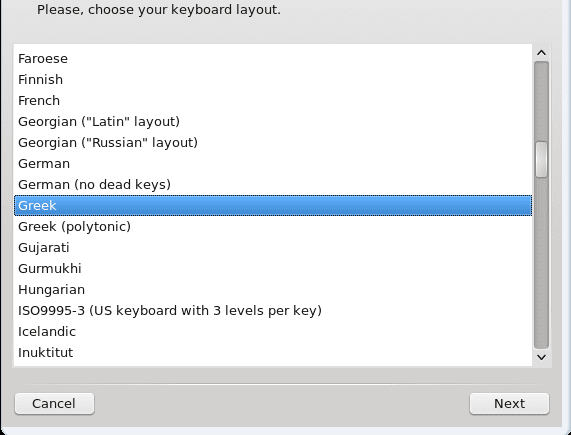
…και στη συνέχεια επιλέγουμε τον συνδυασμό με τον οποίο θέλουμε να κάνουμε την εναλλαγή της γλώσσας, το Alt+Shift που χρησιμοποιούμε και στα Windows.

Το σύστημα μας ενημερώνει πως έχουμε μπει σαν guest στο LiveCD, με password guest, ενώ αν μας ζητηθούν στοιχεία του administrator, το username και το password είναι root.
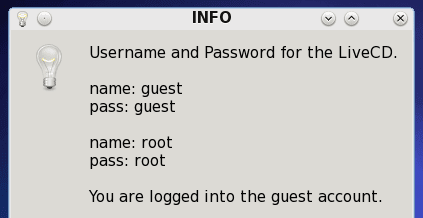
Δοκιμή Internet και ήχου
Στην εκκίνηση του live περιβάλλοντος του PCLinuxOS ακούγεται ένας ήχος, οπότε γνωρίζουμε άμεσα πως το σύστημα αναγνωρίζει την κάρτα ήχου μας.
Για να βεβαιωθούμε πως και η πρόσβασή μας στο Internet λειτουργεί κανονικά, αρκεί να πάμε στο μενού έναρξης -> Internet και να ανοίξουμε τον προεπιλεγμένο Browser Firefox.
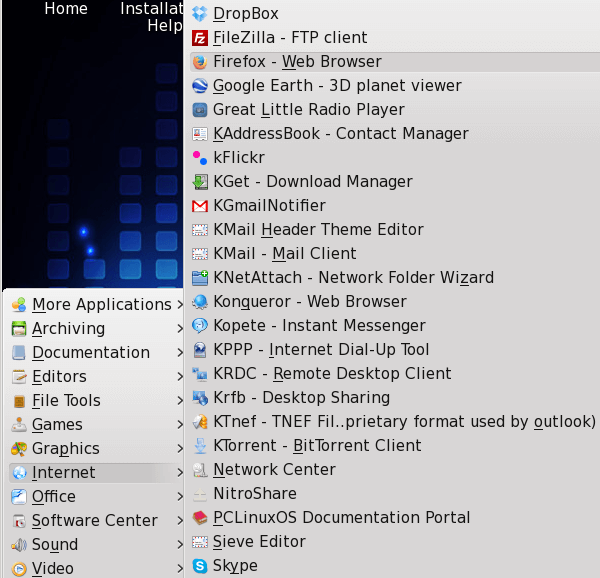
Παρατηρούμε επίσης πως στο PCLinuxOS περιλαμβάνονται προεγκατεστημένες πολλές γνωστές εφαρμογές, τις οποίες πρέπει να εγκαταστήσουμε ξεχωριστά σε άλλες διανομές, όπως το DropBox, ο FileZilla, το Google Earth και το Skype, μεταξύ άλλων.
Στον Firefox, ανοίγοντας ένα οποιοδήποτε βίντεο στο YouTube επιβεβαιώνουμε πως το δίκτυο και ο ήχος λειτουργούν κανονικά.
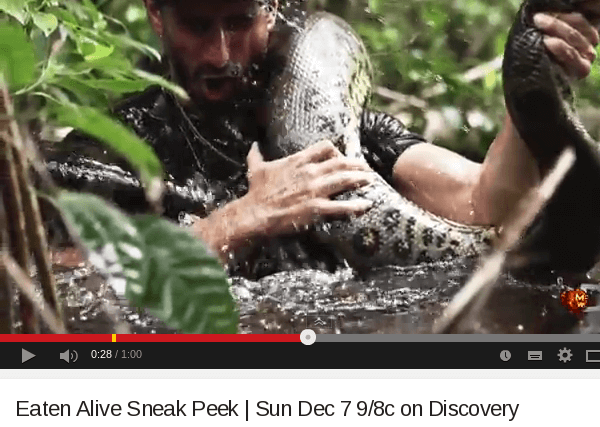
Εγκατάσταση PCLinuxOS
Για να ξεκινήσουμε την εγκατάσταση, αρκεί να κάνουμε κλικ στο εικονίδιο Install PCLinuxOS στην επιφάνεια εργασίας.
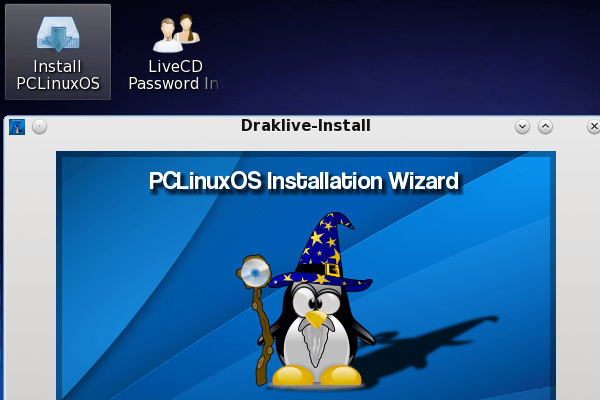
Εφόσον θέλουμε να εγκαταστήσουμε το PCLinuxOS διατηρώντας παράλληλα την εγκατάσταση των Windows, ορίζουμε πόσο θέλουμε να συρρικνώσουμε το υπάρχον διαμέρισμα δίσκου, για να δώσουμε χώρο για τη διανομή. Γύρω στα 15GB είναι αρκετά.
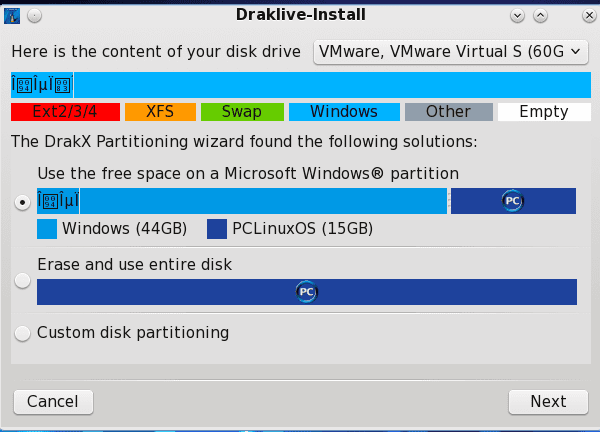
Το σύστημα μας προειδοποιεί πως η αλλαγή μεγέθους του διαμερίσματος των Windows είναι μια ριψοκίνδυνη διαδικασία, και καλό θα ήταν να έχουμε κάνει έναν έλεγχο δίσκου, μια ανασυγκρότηση και backup των δεδομένων μας.
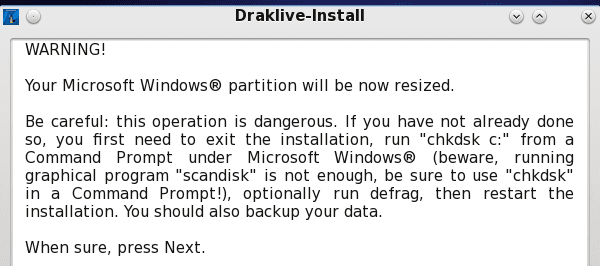
Η επόμενη προειδοποίηση για την διαγραφή των partitions αναφέρεται αποκλειστικά τα partition του PCLinuxOS και όχι των Windows, οπότε δεν μας απασχολεί, καθώς πρόκειται για νέα εγκατάσταση.
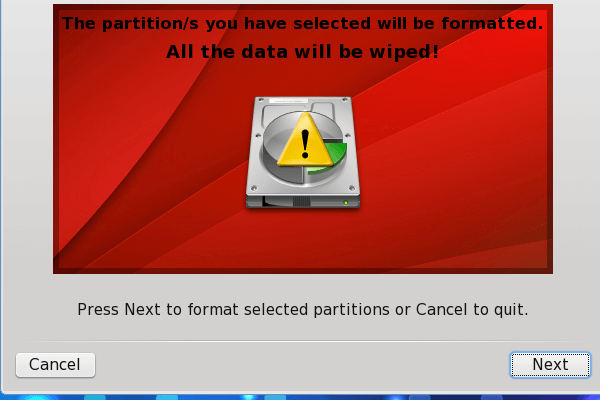
Η διαδικασία της εγκατάστασης μας επιτρέπει επίσης να αφαιρέσουμε πακέτα λογισμικού σχετικά με την υποστήριξη hardware για συσκευές που δεν υπάρχουν στο σύστημά μας.
Στην εγκατάσταση του παραδείγματος, μας δίνει την επιλογή να αφαιρέσουμε τους drivers που είναι σχετικοί με την Nvidia, εφόσον δεν έχουμε τέτοια κάρτα γραφικών.
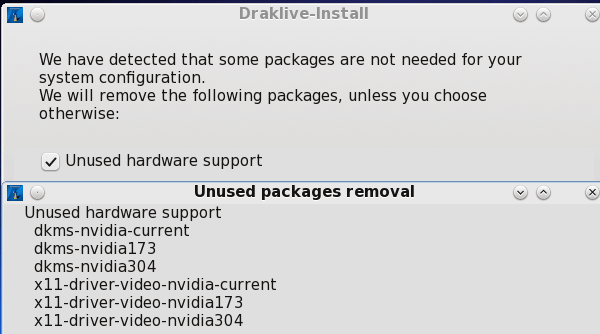
Αν σκοπεύουμε στο μέλλον να βάλουμε κάρτα γραφικών Nvidia, μπορούμε να ξετσεκάρουμε το κουτάκι στο Unused hardware support ώστε να διατηρηθούν αυτά τα πακέτα λογισμικού.
Πλέον, είμαστε έτοιμοι για την αντιγραφή των αρχείων.
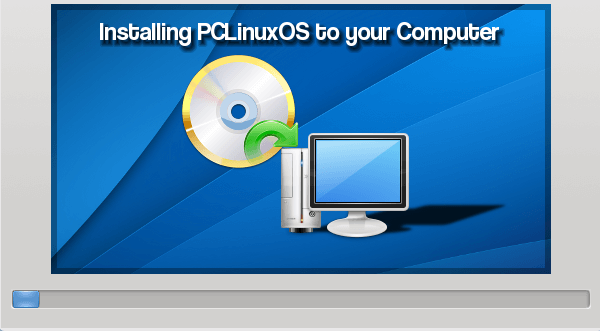
Μόλις ολοκληρωθεί η βασική εγκατάσταση, θα μας ζητηθεί να εγκαταστήσουμε το GRUB για την επιλογή λειτουργικού.
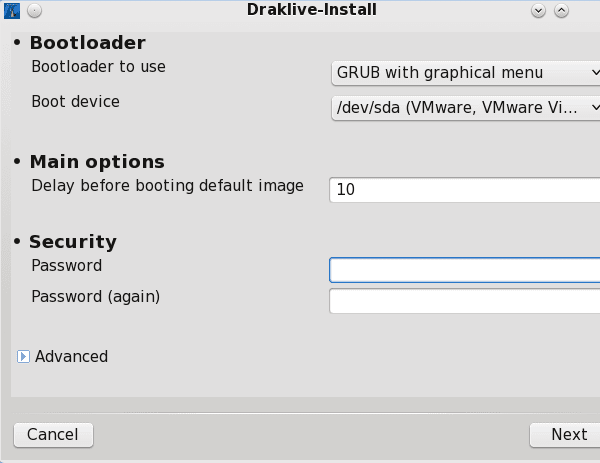
Σε αυτό το σημείο ΔΕΝ πρέπει να βάλουμε κάποιο password. Το GRUB με γραφικό μενού δεν υποστηρίζει κωδικούς, και ο κωδικός αυτός δεν έχει καμία σχέση με την είσοδο στο λογαριασμό μας.
Επίσης, η εγκατάσταση μας επιτρέπει σε αυτό το σημείο να ορίσουμε τη σειρά με την οποία θα εμφανίζονται τα Windows και το PCLinuxOS στην επιλογή λειτουργικού, ενώ μέσω του modify μπορούμε να αλλάξουμε και την προεπιλογή, τσεκάροντας το “default”.
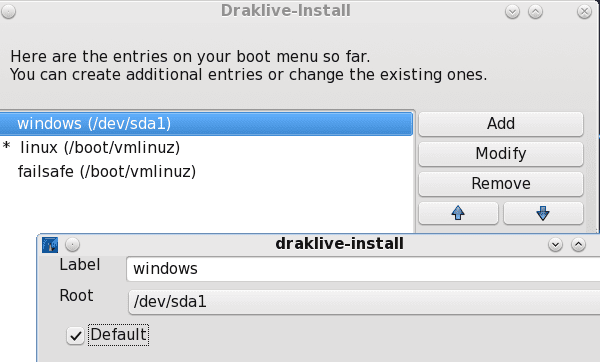
Μετά από αυτό, η εγκατάσταση ολοκληρώνεται, και θα πρέπει να κάνουμε χειροκίνητα restart.
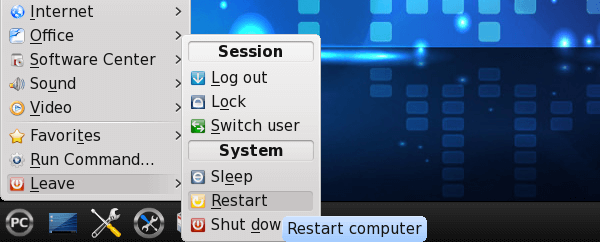
Στη διαδικασία της επανεκκίνησης, θα μας ζητηθεί να αφαιρέσουμε το LiveCD και να πατήσουμε Enter για να ολοκληρωθεί.

Πρώτη εκκίνηση και ρυθμίσεις PCLinuxOS
Στην επόμενη εκκίνηση του υπολογιστή επιλέγουμε το Linux.
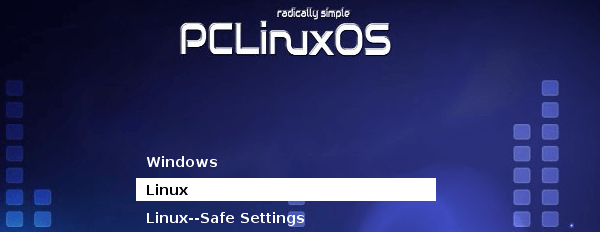
Θα μας ζητηθεί να επιλέξουμε τη χρονική ζώνη μας, που θα τη βρούμε στο Europe -> Athens.
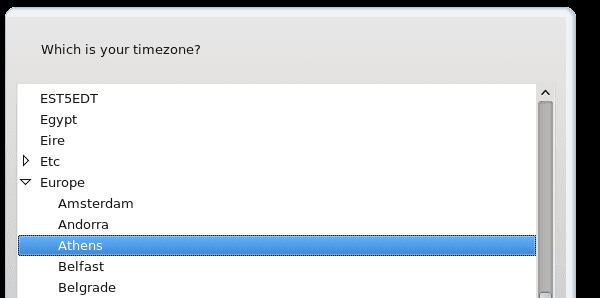
Στη ρύθμιση για την ώρα μπορούμε να τσεκάρουμε το NTP και να επιλέξουμε Greece για να συγχρονίζεται το ρολόι του υπολογιστή με το Internet.
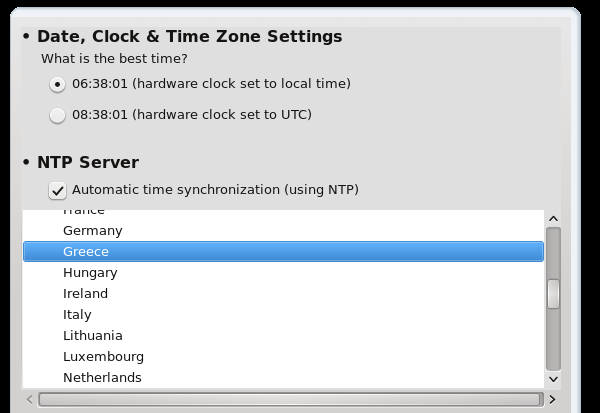
Σε αυτό το σημείο θα ορίζουμε τον κωδικό του διαχειριστή…
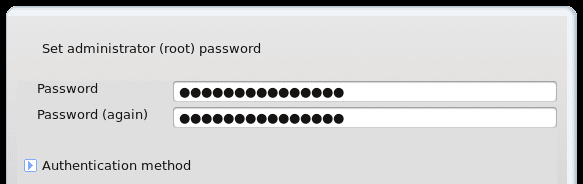
…καθώς επίσης θα δημιουργήσουμε ένα λογαριασμό χρήστη.
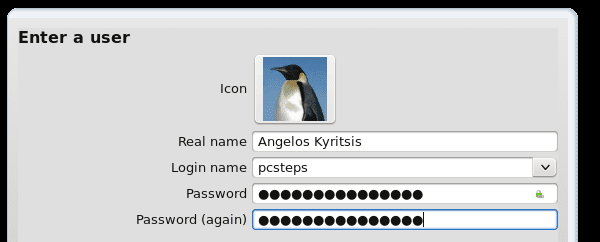
Αμέσως μετά θα οδηγηθούμε στην οθόνη του login.
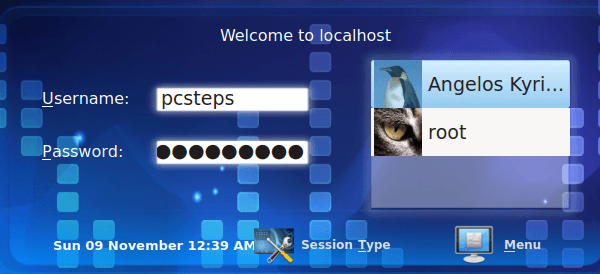
Στην πρώτη μας είσοδο, το σύστημα μας ενημερώνει πως το PCLinuxOS είναι μια Rolling release και μας προτείνει να κάνουμε ένα πλήρες update τουλάχιστον κάθε δύο εβδομάδες.
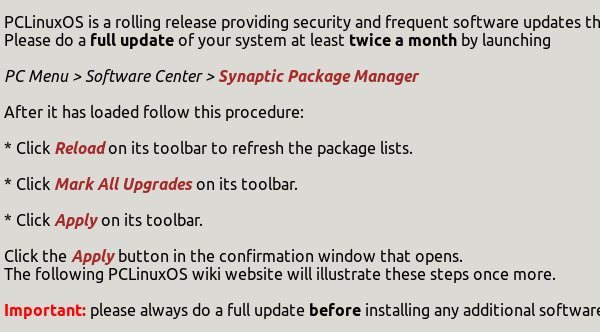
Update στο PClinuxOS
Για να κάνουμε το πρώτο μας update, πηγαίνουμε στο μενού έναρξης -> Software Center -> Synaptic Package Manager.
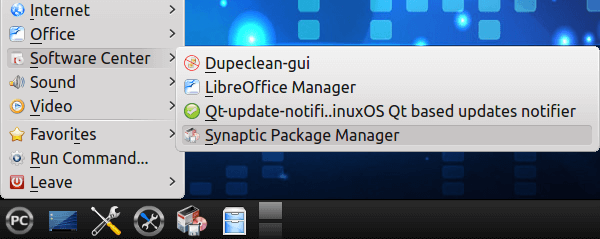
Θα μας ζητηθεί ο κωδικός του root, και μπορούμε για τη δική μας ευκολία να επιλέξουμε να τον θυμάται το σύστημα, όσον αφορά τα updates.
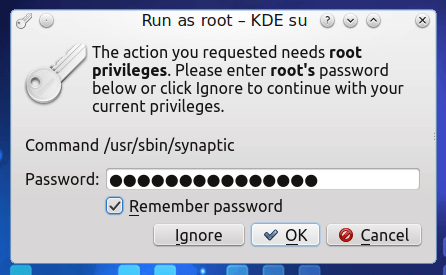
Πρώτα κάνουμε Reload…
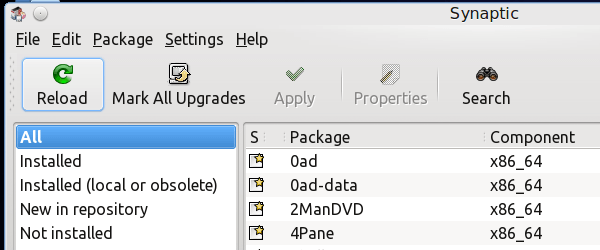
…ύστερα επιλέγουμε το “Mark all updates”…
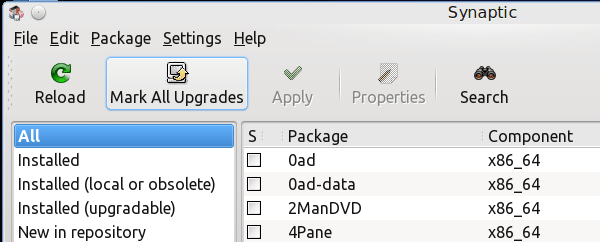
Το σύστημα θα μας δείξει κάποιες συγκεκριμένες αλλαγές που μπορούν να επηρεάσουν άλλα πακέτα λογισμικού. Με mark τις επιβεβαιώνουμε.
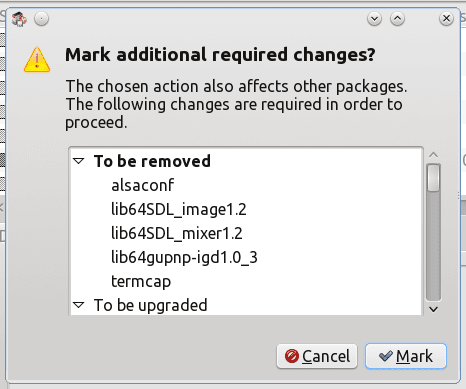
Τέλος, ολοκληρώνουμε το update με το Apply.
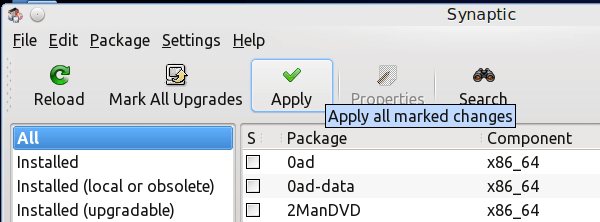
To Synaptic Package Manager μας δείχνει συνοπτικά τις εργασίες που θα γίνουν, τις οποίες επιβεβαιώνουμε με Apply.
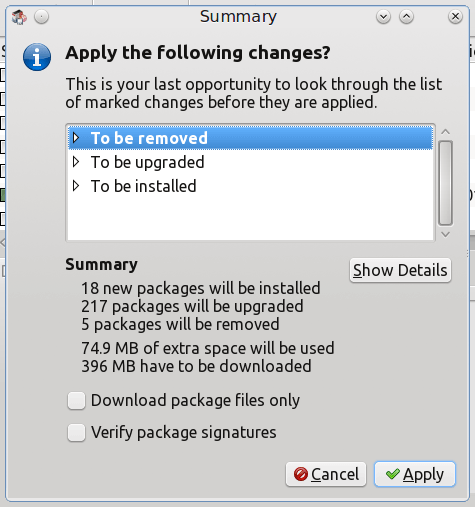
Αν κατά την αναβάθμιση εμφανιστούν μηνύματα, θα τα δούμε όλα στο τέλος. Καλό είναι να τα αντιγράψουμε σε κάποιο αρχείο, σε περίπτωση που δημιουργήθηκε κάποιο πρόβλημα, αντί να ψάχνουμε τα logs του synaptic.
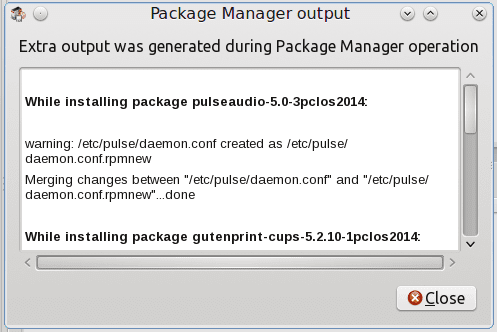
Ελληνικά στο PClinuxOS
Έχοντας κάνει ένα πλήρες Update, μπορούμε πλέον να γυρίσουμε τη γλώσσα στα Ελληνικά, καθώς δεν μας δόθηκε αυτή η επιλογή κατά την εγκατάσταση.
Αρκεί να κάνουμε κλικ στο εικονίδιο “Configure Your Desktop”…
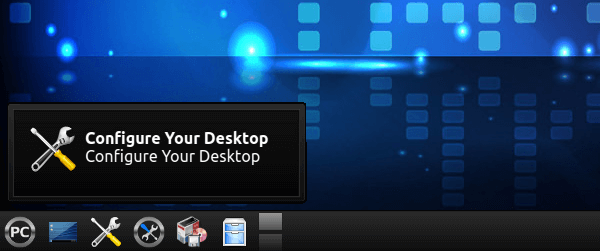
…και να επιλέξουμε το Locale στην ενότητα Common Appearance and Behavior.
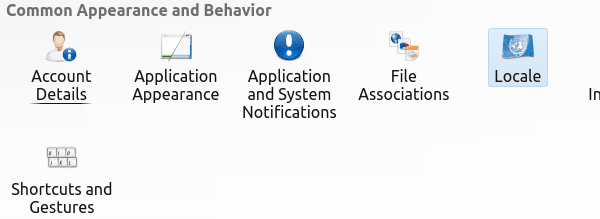
Στη χώρα επιλέγουμε Greece…
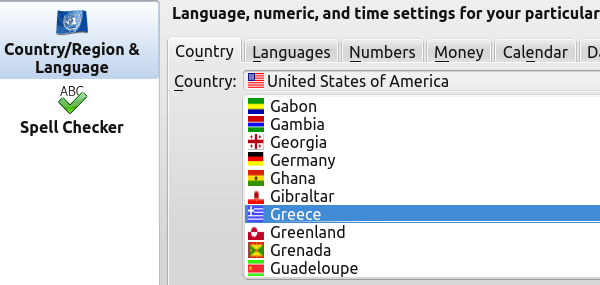
…έτσι ώστε το λειτουργικό σύστημα να χρησιμοποιεί τις σωστές μονάδες μέτρησης (πχ εκατοστά και όχι ίντσες) και το σωστό φορμά στους αριθμούς και τις ημερομηνίες.
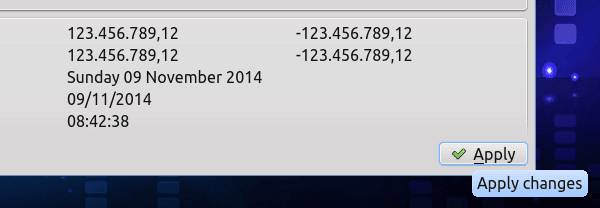
Ύστερα πηγαίνουμε στην Έναρξη -> More Applications -> Configuration…
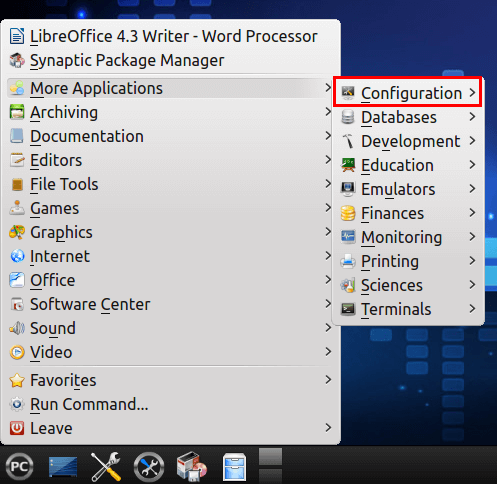
…και από το Configuration ανοίγουμε το Localization Manager.
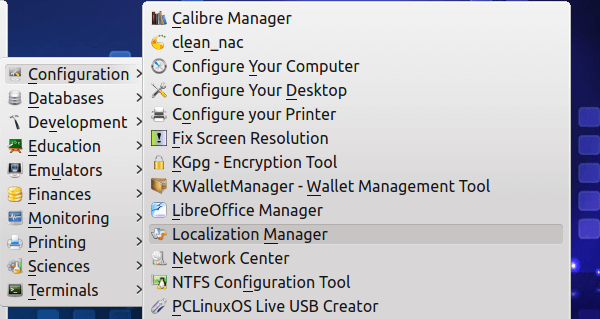
Το σύστημα μας προειδοποιεί να κλείσουμε όποιες άλλες εφαρμογές πιθανώς να έχουμε ανοιχτές.
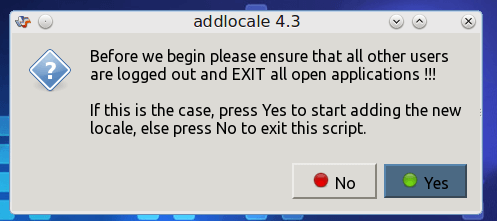
Από τη λίστα των γλωσσών επιλέγουμε Greek.
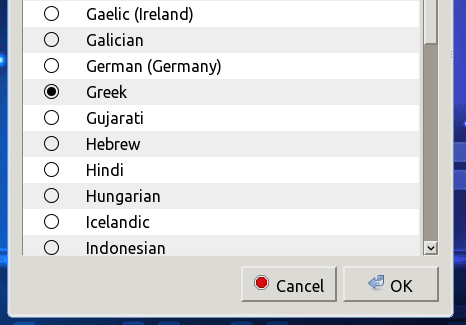
To Addlocale μας ενημερώνει πως θα κρατήσει τα προηγούμενα πακέτα λογισμικού, σε περίπτωση που θέλουμε αργότερα να αλλάξουμε ξανά γλώσσα, αλλά θα μας δώσει αργότερα την επιλογή να τα σβήσουμε, αν αυτό επιθυμούμε.
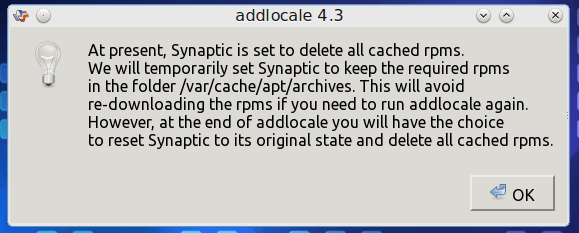
Το σύστημα κατεβάζει τα πακέτα της γλώσσας που έχουμε επιλέξει.
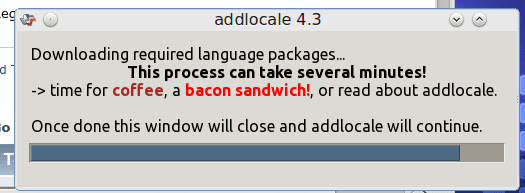
Μόλις ολοκληρωθεί η διαδικασία επιλέγουμε keyboard layout Greek και σαν τύπο το κλασσικό πληκτρολόγιο των 105 πλήκτρων…
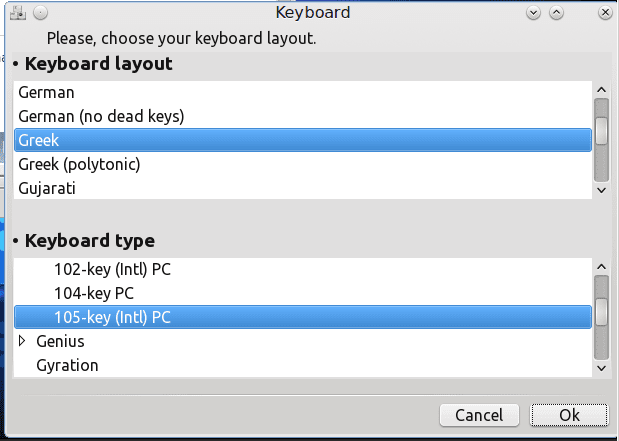
…καθώς επίσης επιλέγουμε τον συνδυασμό για την αλλαγή της γλώσσας – την προηγούμενη φορά που κάναμε την επιλογή ήταν στο live περιβάλλον.
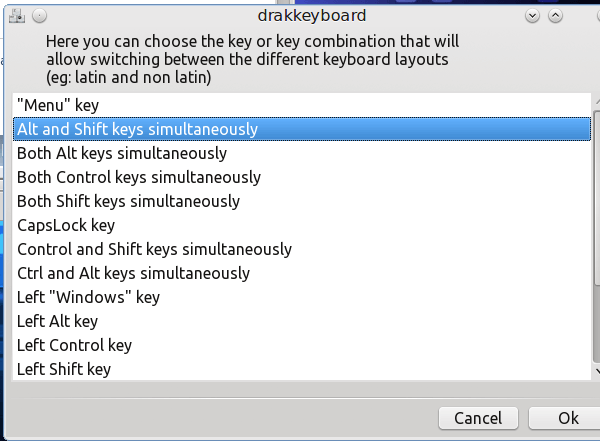
Αν δεν σκοπεύουμε να ξαναγυρίσουμε το σύστημα στα Αγγλικά, επιλέγουμε Yes στην ενημέρωση πως θα διαγραφούν τα παλαιότερα πακέτα λογισμικού. Αλλιώς, τα διατηρούμε με No.
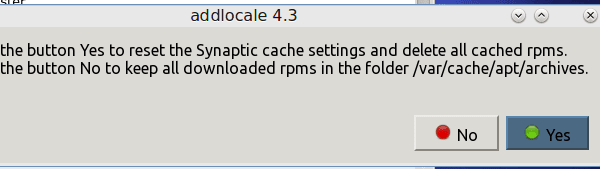
Το Addlocale μας ενημερώνει πως εντόπισε το LibreOffice, και πως μπορούμε να αλλάξουμε το Locale του από το μενού Tools -> Options -> Language Settings -> Languages: User Interface.
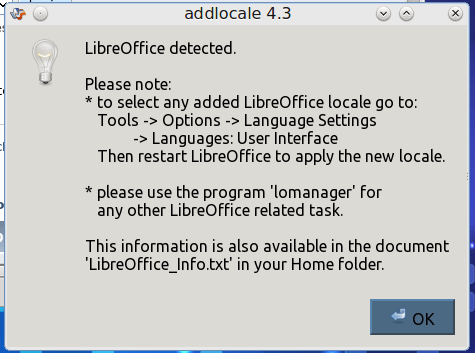
Τέλος, επιβεβαιώνουμε τη χρονική ζώνη.
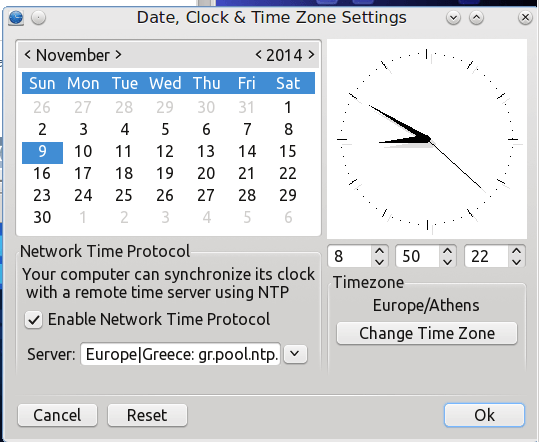
Για να εφαρμοστούν οι αλλαγές, πατάμε το ΟΚ για να κάνει αυτόματα το σύστημα reboot.
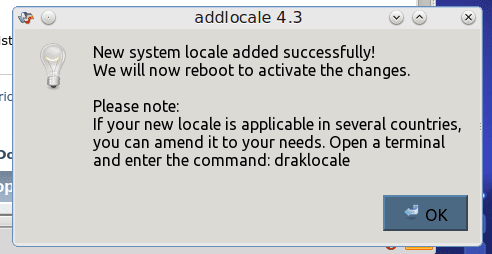
Στην επόμενη εκκίνηση, το PCLinuxOS είναι πλέον πλήρως εξελληνισμένο.
Θα μας ρωτήσει αρχικά αν θέλουμε να μετατραπούν τα ονόματα των βασικών φακέλων, όπως η επιφάνεια εργασίας, τα έγγραφα, η μουσική, οι φωτογραφίες κλπ.
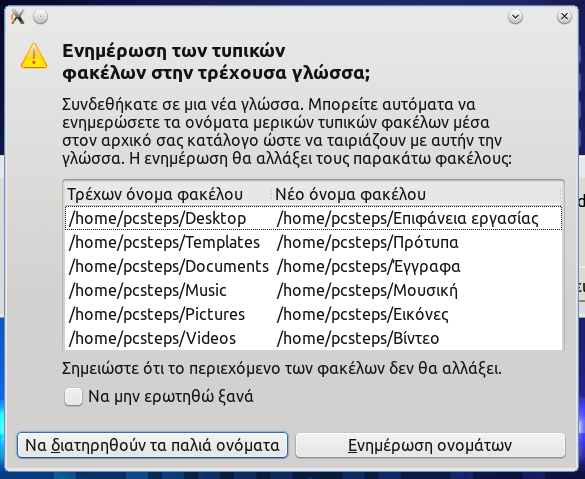
Το addlocale μας ενημερώνει πως θα ανοίξει το παράθυρο για να αλλάξουμε αν θέλουμε τα στοιχεία για το νόμισμα και τις μονάδες μέτρησης.
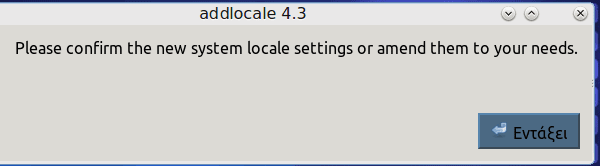
(είναι να αναρωτιέται κανείς γιατί χρειάζονται τόσες προειδοποιήσεις).
Εφόσον όλα είναι καλά με τους αριθμούς, το νόμισμα, και τις ημερομηνίες…
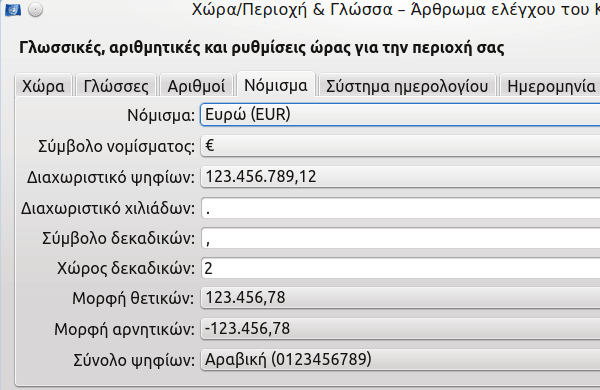
…το PCLinuxOS είναι πλέον εντελώς εξελληνισμένο.
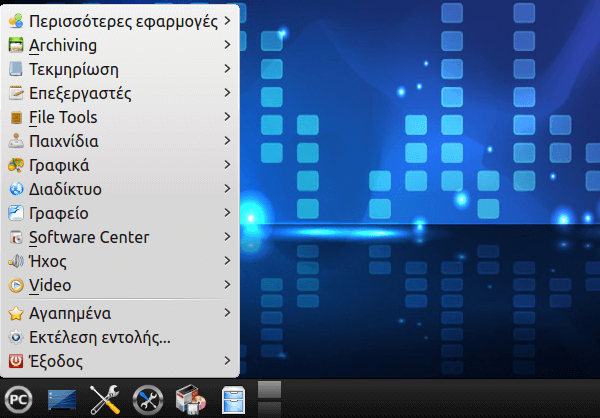
Οι εντυπώσεις σας από το PCLinuxOS
Σας άρεσε το PCLinuxOS σαν διανομή, ή προτιμάτε κάποια άλλη διανομή περισσότερο? Γράψτε μας στα σχόλια την άποψή σας, για να βοηθήσετε και τους άλλους αναγνώστες με την επιλογή τους.